Час від часу у Streamlabs OBS можуть виникати проблеми, які неможливо вирішити звичайними методами. Якщо ви хочете потужно і ретельно обнулити налаштування, ефективним рішенням буде скидання налаштувань Streamlabs OBS. Цей покроковий посібник допоможе вам скинути налаштування і переконатися, що ви експортували все необхідне заздалегідь, щоб забезпечити плавний перезапуск.
Найважливіші висновки
- Перш ніж скинути налаштування Streamlabs OBS, експортуйте сцени та джерела.
- Ви також можете зберегти інші важливі налаштування, наприклад, мікрофонні фільтри.
- Сам процес перезавантаження простий: перейдіть до меню і виберіть "Очистити кеш і перезапустити".
Покрокові інструкції
Щоб скинути налаштування Streamlabs OBS, виконайте наступні кроки.
По-перше, вам потрібно переконатися, що ви маєте доступ до потрібних місць. Натисніть на значок шестерні внизу ліворуч. Ця іконка знаходиться в інтерфейсі користувача і надає доступ до налаштувань.
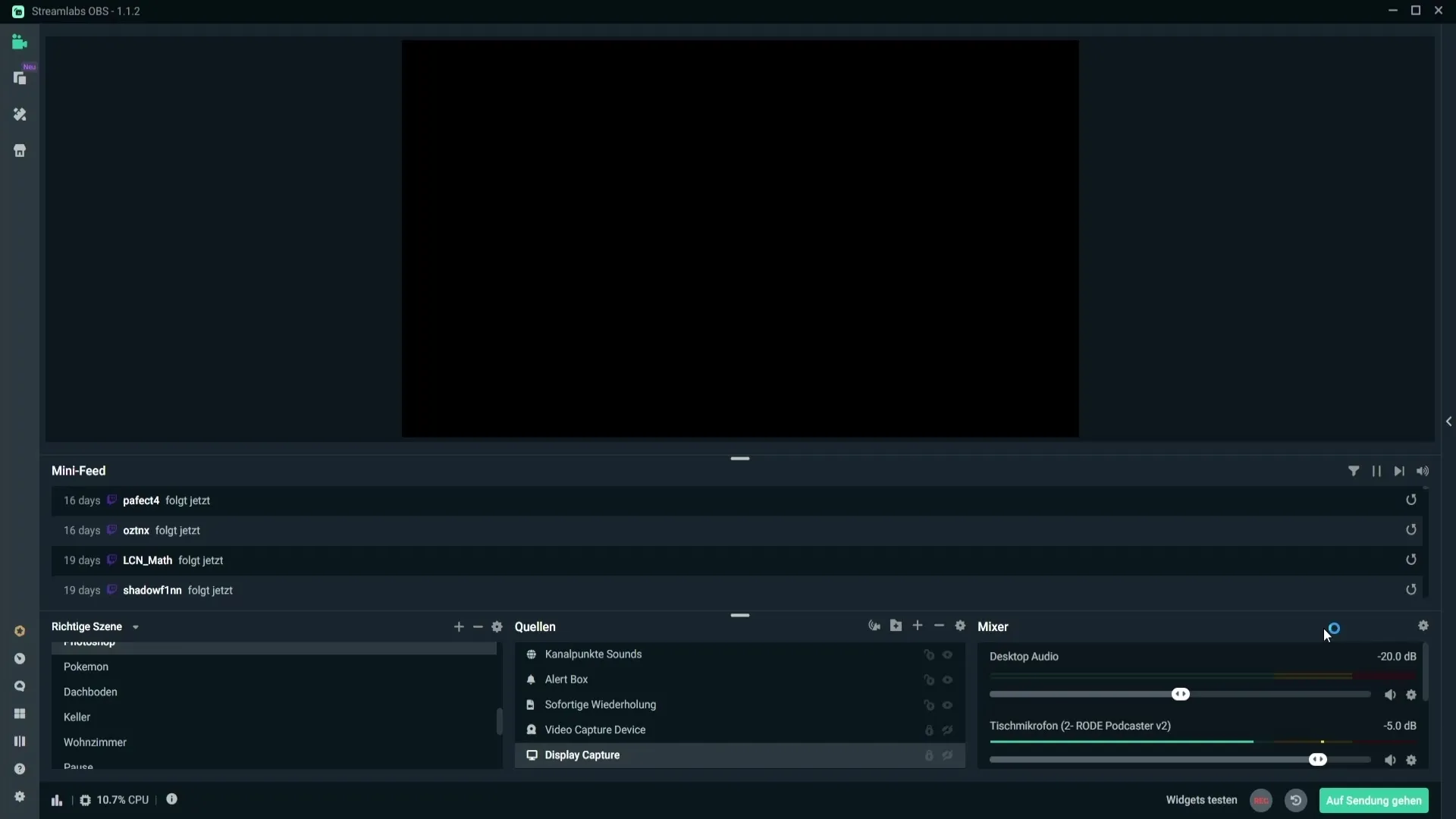
Ви потрапили в меню загальних налаштувань. Тут ви знайдете опцію, яка дозволяє очистити ваш кеш. Знайдіть пункт "Очистити кеш і перезапустити". Переконайтеся, що ви розумієте, що ця дія призведе до скидання всіх ваших поточних налаштувань.
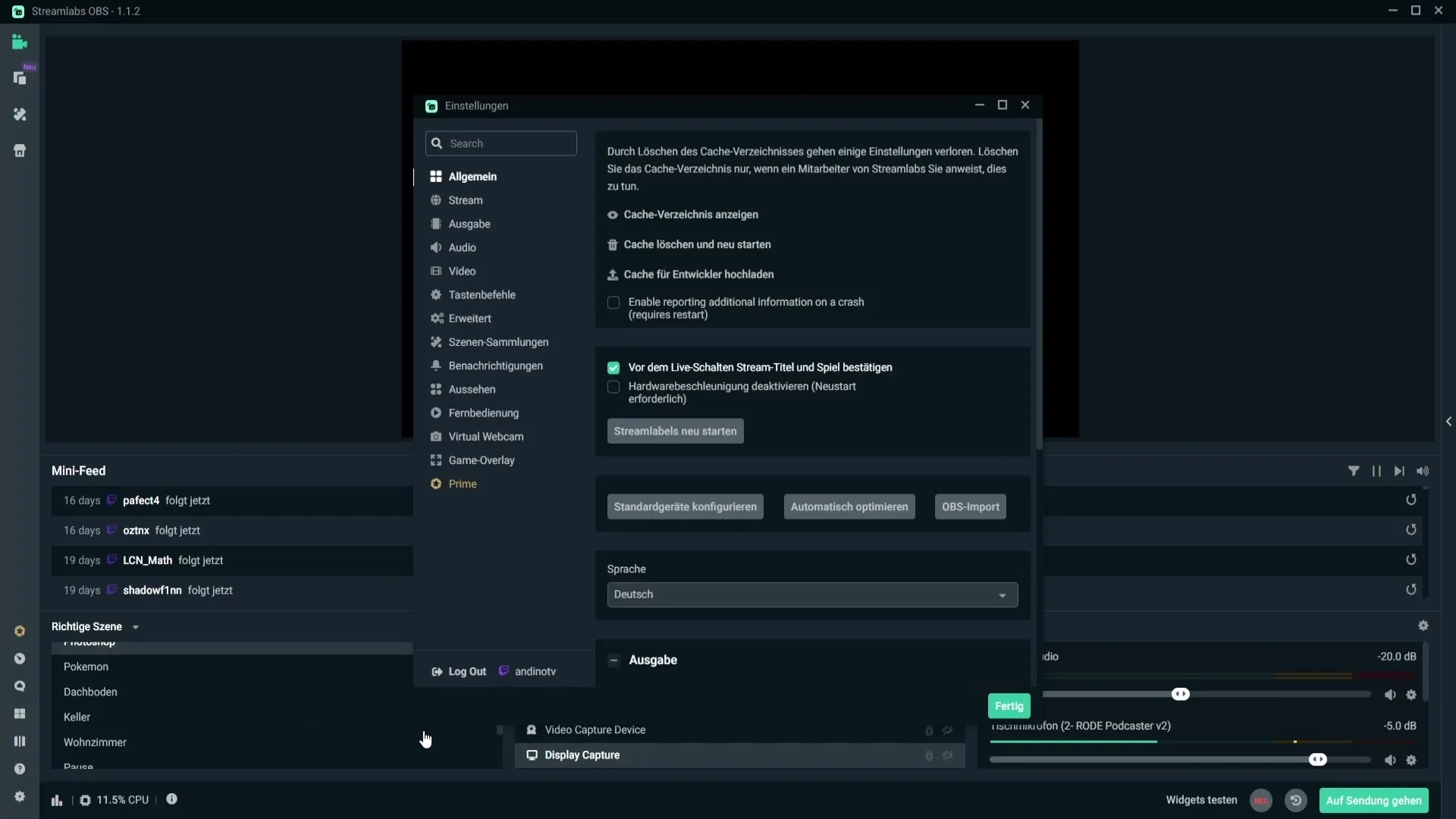
Однак, перш ніж продовжити, важливо зробити деякі приготування. Я рекомендую експортувати ваше накладення. Таким чином ви збережете свої сцени та джерела у файлі, який можна буде імпортувати пізніше. Для цього перейдіть до колекції сцен.
Натисніть на опцію "Експортувати файл накладання". Потім виберіть місце, куди ви хочете зберегти цей файл. Таким чином ви надійно збережете ваше накладення, яке включає джерела та сцени.
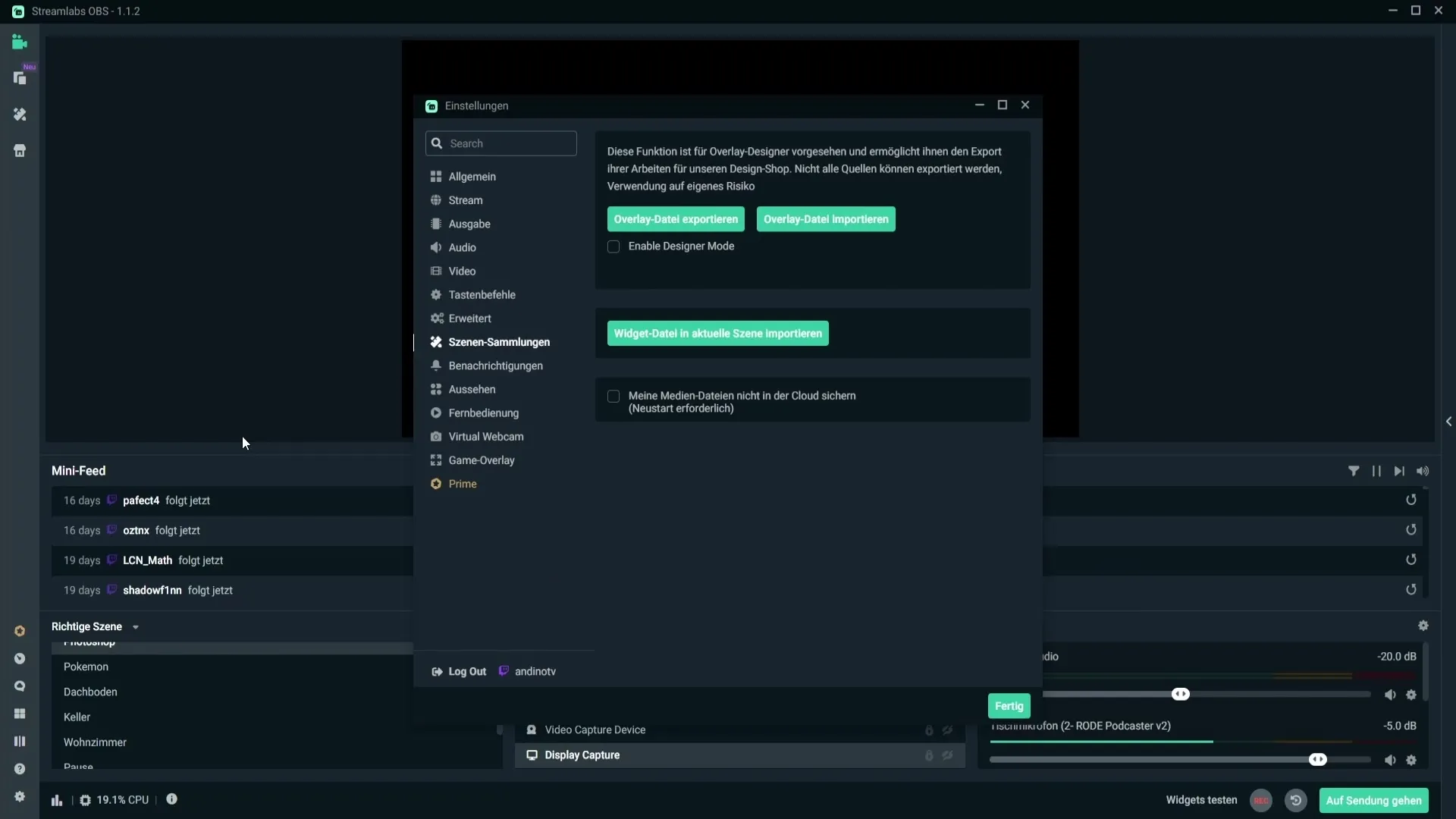
Після завершення цього кроку ви можете зберегти інші важливі налаштування. Зокрема, налаштування звуку можуть мати вирішальне значення. Щоб зберегти фільтри мікрофона, перейдіть до мікрофона внизу праворуч. Натисніть на іконку із зображенням шестерні, яка показує налаштування мікрофона.
Тут ви можете вибрати фільтри і зробити короткий відеозапис або знімок екрана з налаштуваннями. Таким чином ви зможете легко відновити ті ж самі значення пізніше і переконатися, що якість звуку збережеться.
У такий самий спосіб ви можете перевірити і зберегти інші налаштування. Ви повинні записувати вихідні налаштування, особливо щодо якості запису та потокового передавання. Зробіть скріншоти або короткі відеозаписи відповідних налаштувань, щоб ви могли відновити їх пізніше.
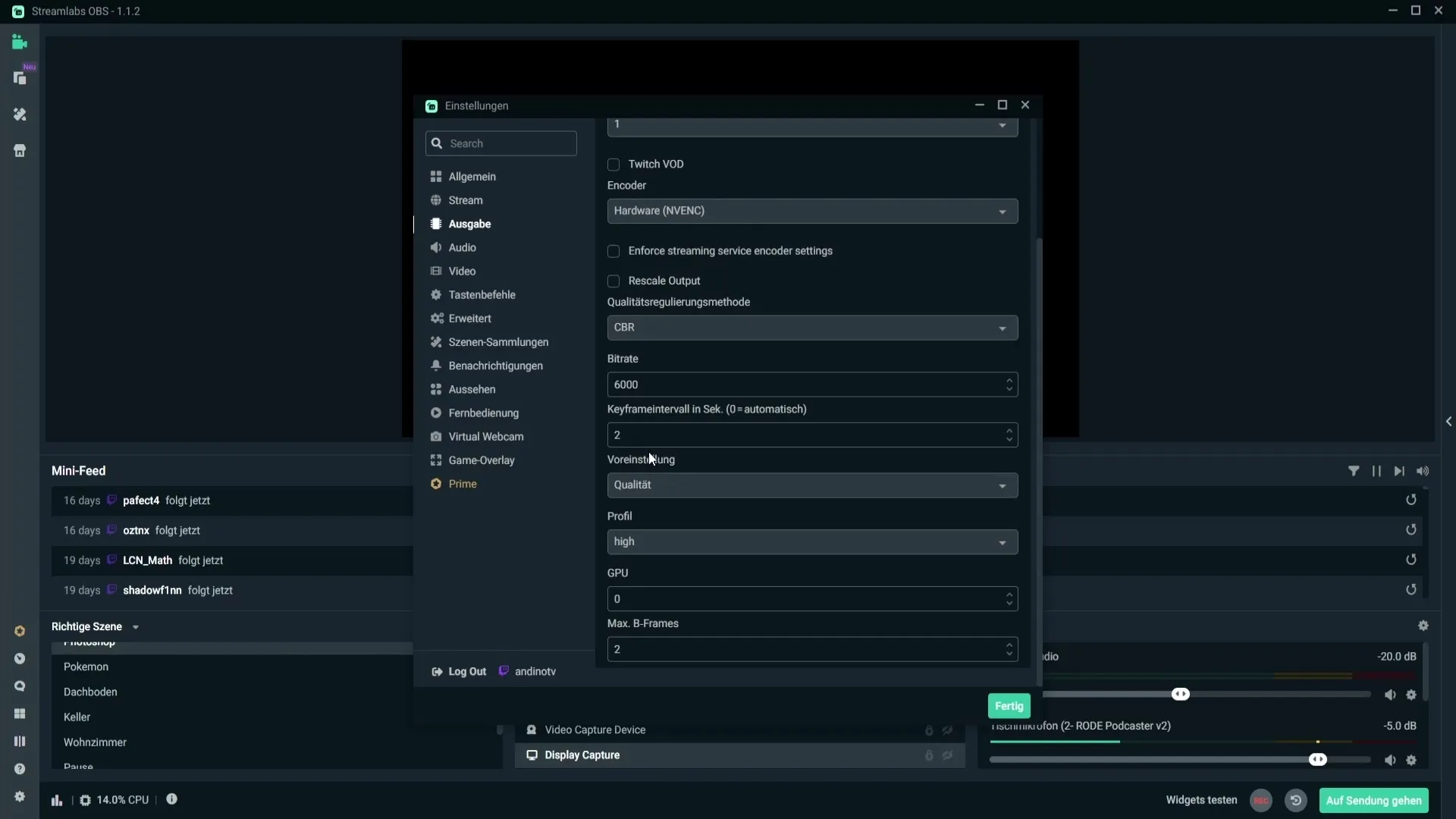
Після завершення цього етапу підготовки поверніться до загальних налаштувань. Тепер натисніть "Очистити кеш і перезапустити", щоб завершити процес скидання.
Після перезапуску ви можете відновити ваші сцени та джерела за допомогою імпортованого файлу накладення. Це робиться в тому ж розділі, куди ви раніше їх експортували. Для цього перейдіть до опції "Імпортувати файл накладення" і виберіть раніше збережений файл.
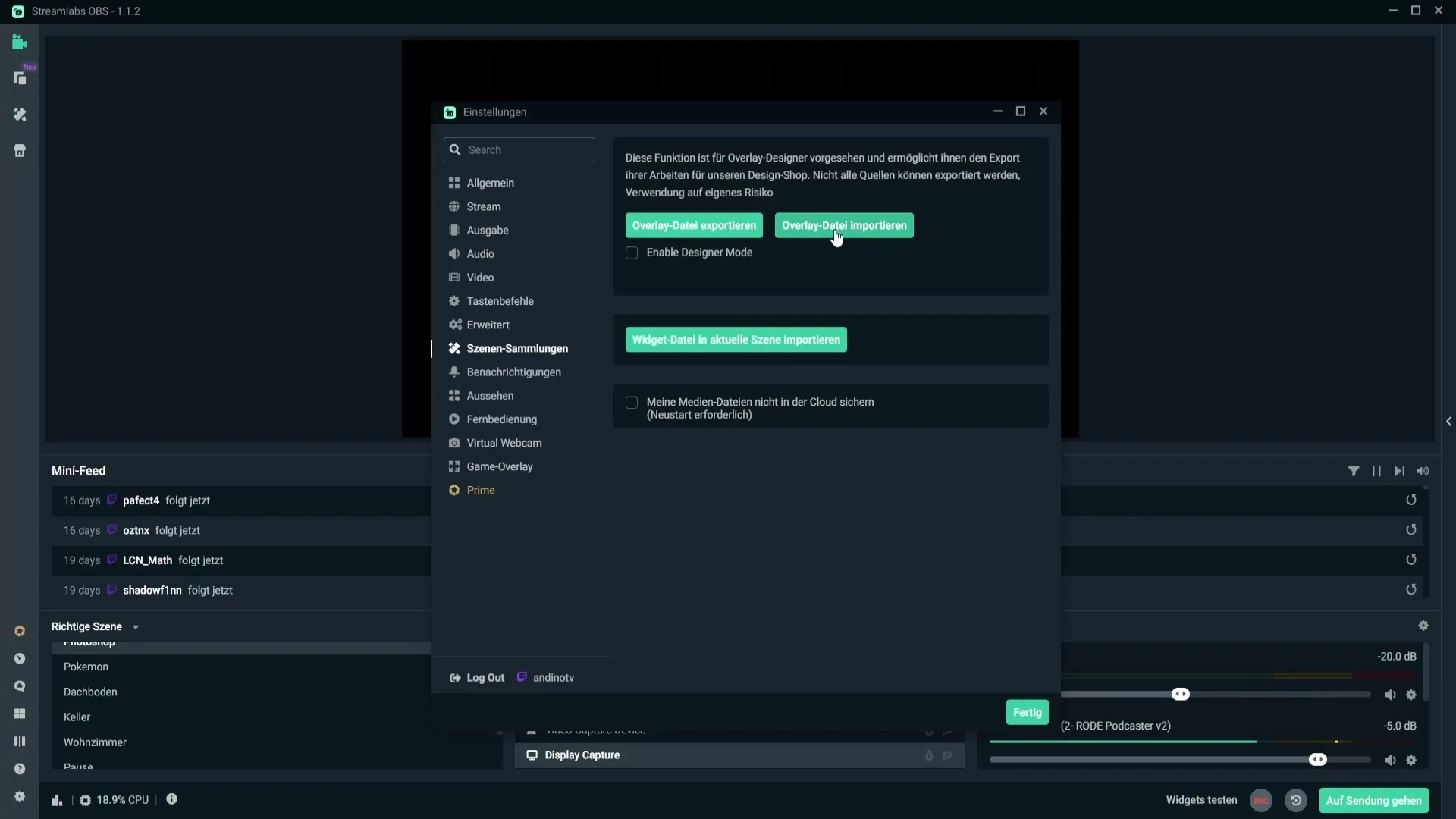
Тепер ви налаштували Streamlabs майже з нуля і готові продовжити роботу зі свіжим, безпомилковим інтерфейсом.
Підсумок
Скидання налаштувань Streamlabs OBS може бути ефективним способом вирішення проблем з додатком. Не забудьте заздалегідь створити резервну копію сцен і важливих налаштувань і виконайте наведені вище кроки, щоб забезпечити плавний перезапуск.
Поширені запитання
Як перезавантажити Streamlabs OBS? Натисніть на коліщатко в налаштуваннях і виберіть "Очистити кеш і перезапустити".
Як експортувати накладення? Перейдіть до колекції сцен і виберіть "Експортувати файл накладення".
Чи потрібно зберігати налаштування?Так, має сенс зберегти налаштування перед перезавантаженням.
Чи можу я зберегти фільтри мікрофонів?Так, зробіть скріншоти або відео з налаштуваннями фільтрів.
Як мені імпортувати мої сцени після скидання?Скористайтеся функцією "Імпортувати файл накладання" в колекції сцен.


